Strategy ONE
Zeitbasierte Berichterstellung
Start in MicroStrategy ONE Update 12, Sie können Gregorian-basierte Kalender erstellen. Sie können die Größe und den Speicherort von Warehouse-Tabellen, die das Rückgrad von intelligenten Attributen bilden, auf einfache Weise steuern.
Ab MicroStrategy 2021 Update 10 können Benutzer eine Oberflächensprache für Sprachobjekte wählen.
MicroStrategy 2021 Update 8 bietet einen aktualisierten Zugang zu den Zeitdimensionen in Strategy, sowie eine Reihe eindeutiger Funktionen für Zeitdimensionen. In der zeitzonenbasierten Berichterstellung werden Ihre Daten zeitzonenabhängig sein, sodass Benutzer Daten nach Zeitwerten in verschiedenen Zeitzonen filtern und sie nach diesen gruppieren können.
Um diese Funktion zu vervollständigen, haben wir einen neuen Satz intelligenter Attribute veröffentlicht. Diese intelligenten Attribute stellen unterschiedliche Zeitintervalle dar und ermöglichen die nahtlose Erstellung einer vollständigen Zeithierarchie, ohne dass für jede Dimension separate Attribute erstellt und Beziehungen zwischen diesen beibehalten werden müssen.
Mit der Sprachenfunktion können Sie Ihre Umgebung auf einfache Weise internationalisieren. Sie können die Formatierung für intelligente Attribute in Library festlegen. Dies ermöglicht eine konsistente Formatierung in einer bestimmten Region. Sprachobjekte ermöglichen auch die Steuerung der Oberflächensprache in Library, wenn die Sprache standardmäßig unterstützt wird.
Die folgenden Sprachen werden standardmäßig unterstützt: Chinesisch (Vereinfacht), Chinesisch (Traditionell), Dänisch (Dänemark), Niederländisch (Niederlande), Englisch (Vereinigtes Königreich), Englisch (USA), Französisch (Belegien), Französisch (Frankreich), Französisch (Schweiz), Deutsch (Deutschland). ), Deutsch (Schweiz), Italienisch (Italien), Italienisch (Schweiz), Japanisch, Koreanisch, Polnisch, Portugiesisch (Brasilien), Spanisch (Spanien) und Schwedisch (Schweden).
Sehen Sie sich die folgenden Themen an, um loszulegen:
-
Administration:Administration: Internationalisierungsobjekte erstellen
-
Modellierung: Erstellen Sie zeitzonenabhängige Attribute und intelligente Attribute
-
Intelligent CubesIntelligent Cubes
Voraussetzungen
-
Datenbankwerte müssen im TimeStamp-Format, in UTC, ohne Zeitzonenverschiebung gespeichert werden.
-
Die folgenden Datenbanken werden unterstützt. Vergewissern Sie sich, dass für die von Ihnen verwendete Datenquelle die Zeitzonenunterstützung aktiviert ist.
-
LegyDB
-
Amazon Redshift
-
Azure Synapse Analytics
-
Exasol
-
Google BigQuery
-
IBM Db2
-
Microsoft SQL Server 2012
-
Microsoft SQL Server 2014
-
Microsoft SQL Server 2016
-
Microsoft SQL Server 2017
-
Microsoft SQL Server 2019
-
SQL 5.x
-
SQL 8.x
-
Oracle 12c
-
Oracle 12c R2
-
Oracle 18c
-
Oracle 19c
-
Oracle 21c
-
PostgreSQL
-
SAP HANA 2.x
-
Snowflake
-
Teradata 16.x
-
Teradata 17.00
Google BigQuery unterstützt nur die zeitzonenbasierte Berichterstellung. Intelligente Attribute sind aufgrund von Einschränkungen durch den GBQ-Treiber bei der Unterstützung von Masseneinfügungen nicht verfügbar. Strategy arbeiten mit dem Anbieter an der Behebung des Fehlers.
-
-
A Der Kalender-Builder-Bericht, der intelligente Attribute aktiviert, ist für die oben genannten Gateways nur über die ODBC-Konnektivität verfügbar.
-
Die Daten-Engine-Version in einem Projekt, das Internationalisierungsobjekte verwendet, muss auf Version 2021 oder höher festgelegt sein.
-
Strategy erstellt verwaltete Beziehungstabellen in Ihrer Datenbank, um intelligente Attribute zu verwenden.
-
Internationalisierungsobjekte, die vor MicroStrategy 2021 Update 8 erstellt wurden, sind nicht kompatibel und müssen neu erstellt werden. Wenn Sie zuvor die zeitzonenbasierte Berichterstellung als Vorschaufunktion verwendet haben, Strategy wird empfohlen, alle vorhandenen Objekte vor der Durchführung eines Upgrades auf 2021 Update 8 zu löschen.
-
Die zeitzonenbasierte Berichterstellung und intelligente Attribute sind nur für Projekte verfügbar, die ein Projektschema verwenden. MTDI wird nicht unterstützt.
-
Klicken Sie hier, um die 43 Basissprachen anzuzeigen, die unsere Formatierungsfunktion unterstützt.
Chinesisch (Vereinfacht), Chinesisch (Traditionell), Dänisch (Dänemark), Niederländisch (Niederlande), Englisch (Vereinigtes Königreich), Englisch (USA), Französisch (Frankreich), Französisch (Schweiz), Deutsch (Deutschland), Deutsch (Schweiz). ), Italienisch (Italien), Italienisch (Schweiz), Japanisch, Koreanisch, Polnisch, Portugiesisch (Brasilien), Russisch, Spanisch (Spanien)(Modern), Spanisch (Spanien), Schwedisch (Schweden), Portugiesisch (Portigal), Spanisch ( Mexiko), Französisch (Kanada), Ungaerisch, Slowakisch, Slowenisch, Slowenisch, Bosnien-Herzegowina, Bosnien-Herzegowina, Englisch (Australien), Englisch (Neu (Neuseeland), Norwegen - Bokäl, Norwegen - Nigeorsk, Letzten, Turkisch
Kompatibilität
-
Die zeitzonenbasierte Berichterstellung ist nur in Dashboards und verfügbar nicht in Berichten und Dokumenten unterstützt.
-
Intelligente Attribute werden nur in Dashboards, Berichten und Intelligent Cubes unterstützt. Sie können sie auf ähnliche Weise wie normale Attribute verwenden.
-
Strategy Web: Die zeitzonenbasierte Berichterstellung ist in nicht verfügbar Strategy Web. Strategy wird dringend empfohlen, Dashboards in Workstation, Library oder zu erstellen oder zu nutzen Strategy App.
-
Library Mobile: Die zeitzonenbasierte Berichterstellung ist derzeit nur für iOS verfügbar. Library Mobile bietet nur die Nutzungserfahrung. Benutzer können die Zeitzonen über den Abschnitt „Filter“ wechseln.
-
Strategy Anwendung: Die zeitzonenbasierte Berichterstellung wird noch nicht unterstützt.
-
MicroStrategy Developer: Strategy wird davon abgeratet, Objekte in Developer zu bearbeiten, die Internationalisierungsfunktionen verwenden. Von Internationalisierungsfunktionen verwendete Objekte sind zwar in Developer sichtbar (z. B. Basisattribute für intelligente Attribute oder zeitzonenabhängige Attribute), sie sollten aber nur über Workstation bearbeitet werden. Dies gilt für die Bearbeitung von Objekten und das Anhängen von Internationalisierungsobjekten.
Administration: Internationalisierungsobjekte erstellen
Um die Funktion „Zeitzonenbasierte Berichterstellung“ zu verwenden, müssen Sie mindestens eine Zeitzone in Ihrer Umgebung erstellen.
Sie müssen über Administratorrechte verfügen, um Internationalisierungsobjekte erstellen und verwalten zu können.
Fügen Sie Zeitzonen zu Ihrer Umgebung hinzu
-
Öffnen Sie das Workstation-Fenster.
-
Klicken Sie im Navigationsbereich auf
 , neben Internationalisierung.
, neben Internationalisierung. -
In Typ, auswählen Zeitzone.
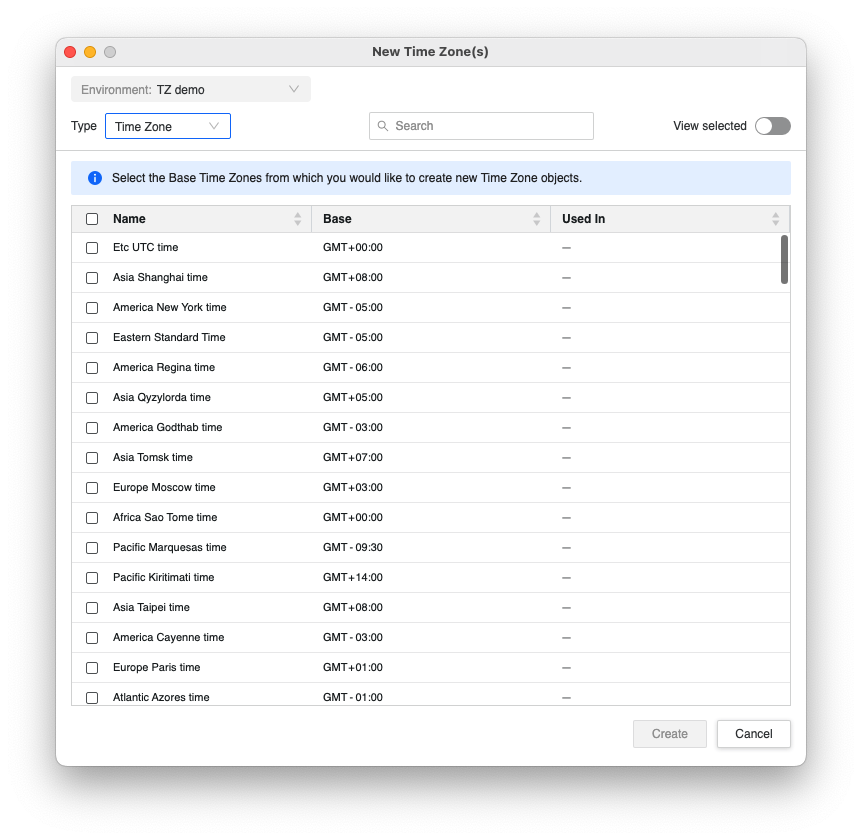
-
Wählen Sie die Zeitzonen aus, die Sie hinzufügen möchten.
-
Klicken Sie auf Erstellen.
Fügen Sie Sprachen zu Ihrer Umgebung hinzu
-
Öffnen Sie das Workstation-Fenster.
-
Klicken Sie im Navigationsbereich auf
 , neben Internationalisierung.
, neben Internationalisierung. -
In Typ, auswählen Sprache.
-
Wählen Sie die Basissprachen für Ihre Objekte aus. Basissprachen verfügen über Formate, die für die angegebene Sprache und Region relevant sind, zur Auswahl.
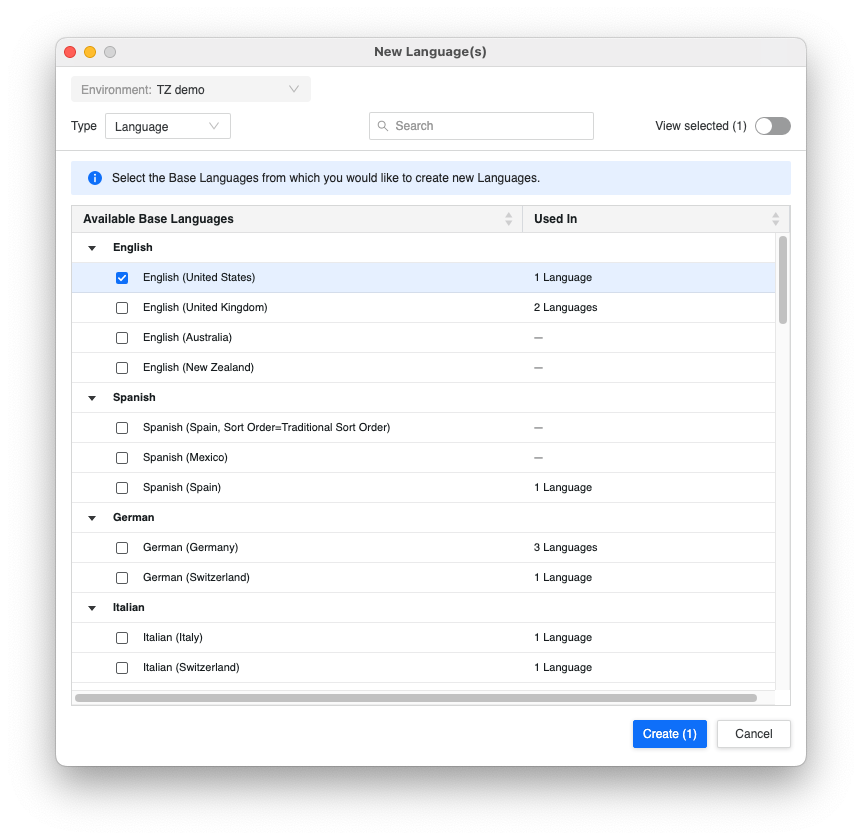
-
Klicken Sie auf Erstellen.
Zeitzonenobjekte bearbeiten
-
Klicken Sie im Navigationsbereich auf Internationalisierung.
-
Klicken Sie mit der rechten Maustaste auf ein Zeitzonenobjekt und wählen Sie aus Bearbeiten.
-
Anzeigenamen oder zugewiesene Zeitzone ändern.
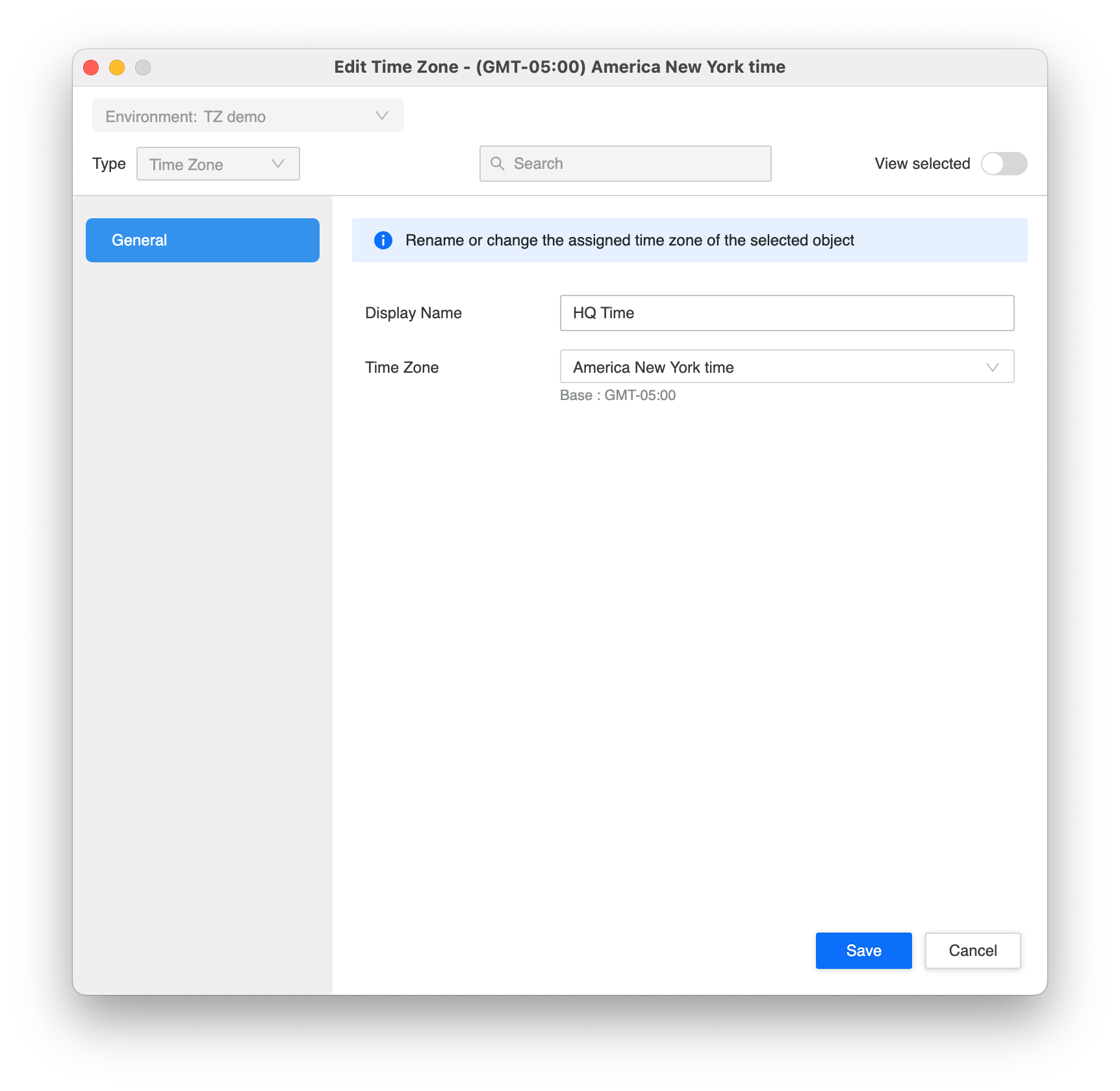
-
Klicken Sie auf Speichern.
Sprachobjekte bearbeiten
-
Klicken Sie im Navigationsbereich auf Internationalisierung.
-
Klicken Sie mit der rechten Maustaste auf ein Sprachobjekt und wählen Sie aus Bearbeiten.
-
Anzeigenamen ändern.
-
Starting in MicroStrategy ONE Update 11, you can choose the desired interface language from the Oberflächensprache Dropdown.
- Benutzer, die standardmäßige Sprachen verwenden, sollten dieselbe Sprache wählen, die in definiert ist Basissprache.
- Benutzer, die nicht standardmäßige Sprachen verwenden, sollten diese Option wählen Beste Übereinstimmung.
-
Klicken Sie im linken Bereich auf Formatierung.
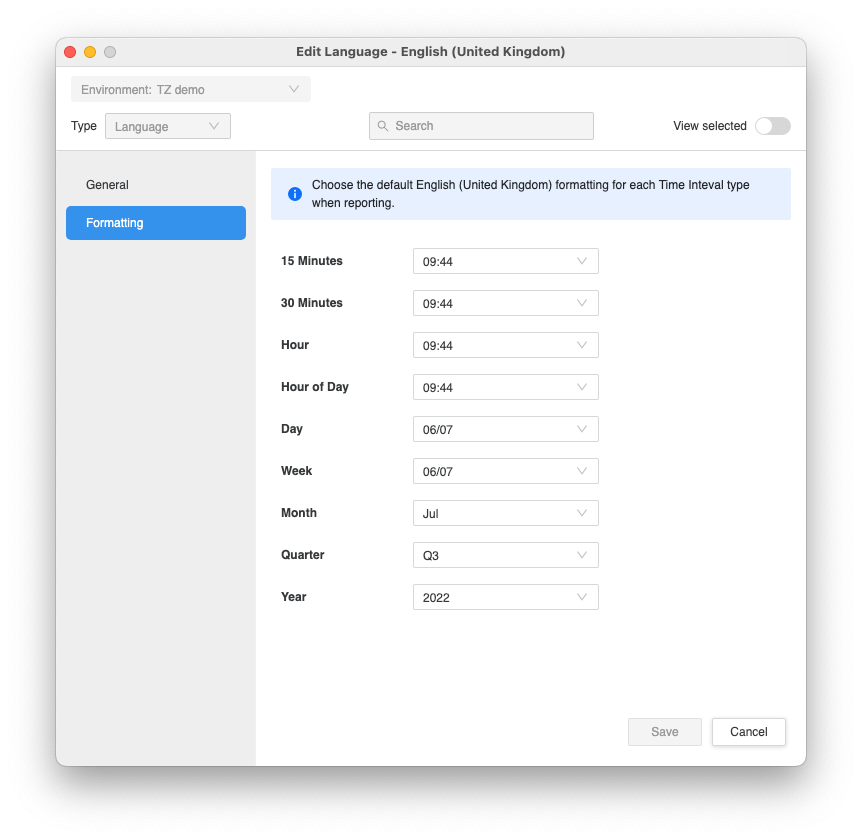
-
Wählen Sie für jedes Intervall mit intelligenten Attributen die gewünschte Formatierung aus dem Dropdown aus. Die verfügbaren Formatierungsoptionen hängen von der Auswahl der Basissprache ab.
-
Klicken Sie auf Speichern.
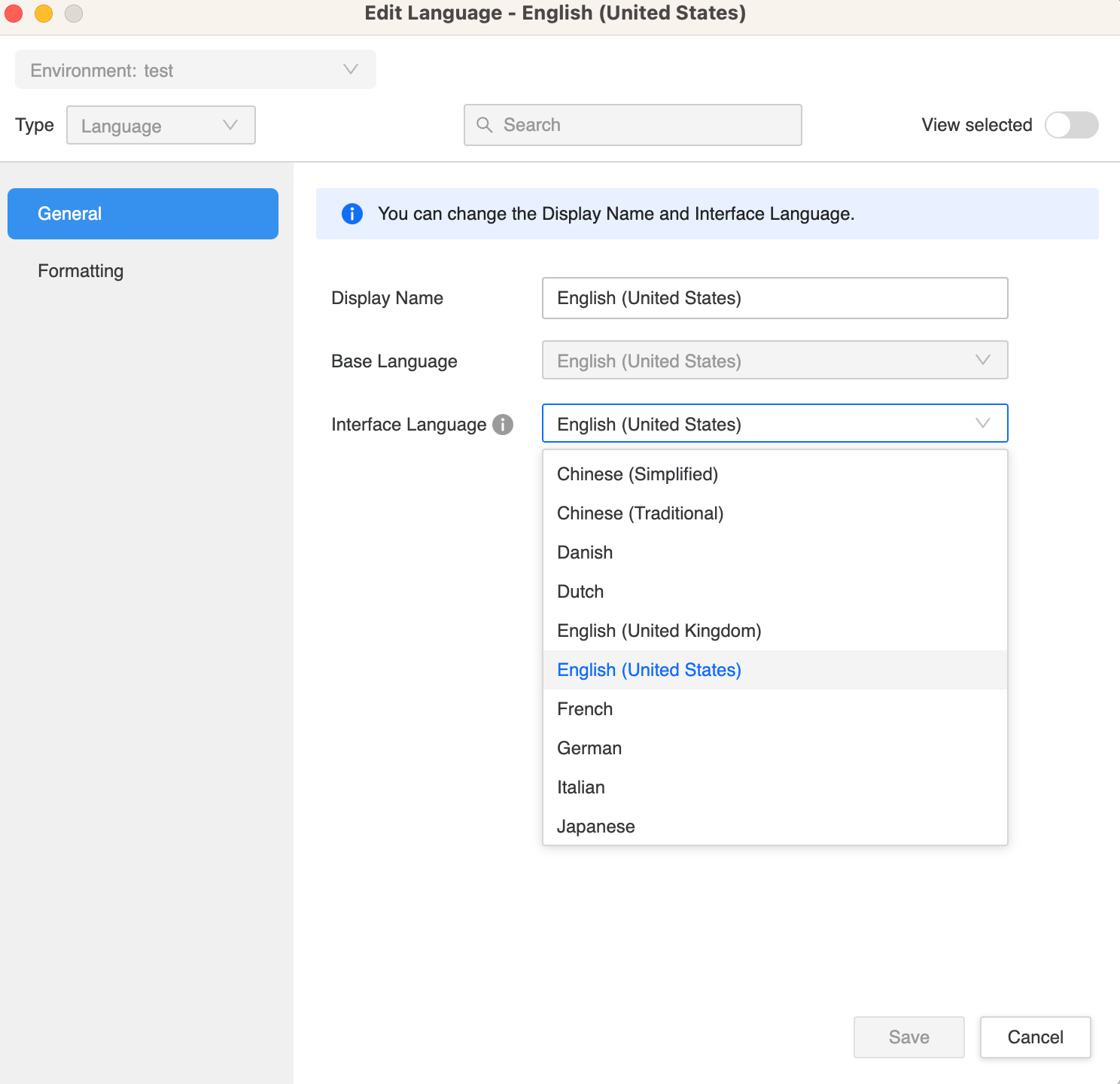
Stellen Sie beim Löschen von Zeitzonenobjekten sicher, dass sie nicht in anderen Objekten wie Dashboards oder Projekten verwendet werden, da dies das Löschen ihrer Zeitzonen verhindern wird.
-
Klicken Sie im Navigationsbereich auf Internationalisierung.
-
Wählen Sie die Objekte aus, die Sie löschen möchten.
-
Klicken Sie mit der rechten Maustaste auf Ihre Auswahl und wählen Sie aus Löschen.
-
Klicken Sie an der Eingabeaufforderung auf Löschen.
Benutzer verfügen standardmäßig über das Privileg zum Anzeigen für alle Internationalisierungsobjekte.
-
Klicken Sie im Navigationsbereich auf Internationalisierung.
-
Klicken Sie mit der rechten Maustaste auf das Internationalisierungsobjekt und wählen Sie aus - Eigenschaften.
-
Klicken Sie im linken Abschnitt auf Sicherheitszugriff.
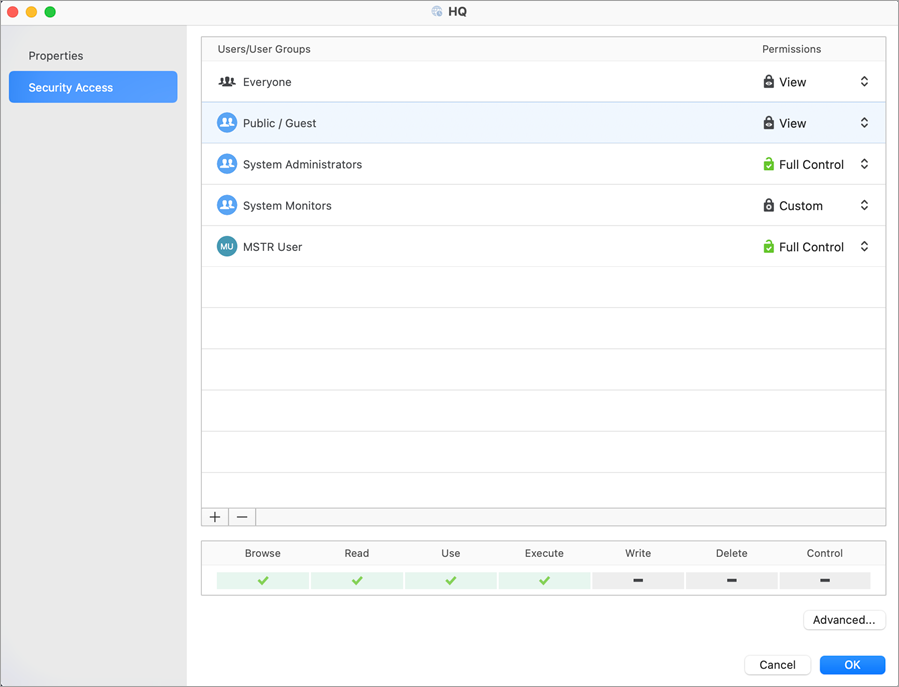
-
Wählen Sie Benutzer oder Benutzergruppen aus, um ihre Berechtigungen zu ändern.
-
Klicken Sie
 , um eine neue Kontrollliste hinzuzufügen.
, um eine neue Kontrollliste hinzuzufügen. -
Wählen Sie einzelne Benutzer oder ganze Benutzergruppen aus und klicken Sie auf Hinzufügen.
-
Klicken Sie auf OK.
Zeitzonenbasierte Berichterstellung in einem Projekt aktivieren und Standardzeitzone auf Projektebene festlegen
Um die zeitzonenbasierte Berichterstellung zu verwenden, müssen Sie die Funktion aktivieren und eine Standardzeitzone für ein Projekt festlegen.
-
Öffnen Sie das Workstation-Fenster.
-
Klicken Sie im Navigationsbereich auf Projekte.
-
Klicken Sie mit der rechten Maustaste auf ein Projekt und wählen Sie aus - Eigenschaften.
-
Klicken Sie im linken Bereich auf Internationalisierung.
-
Aktivieren Zeitzone für dieses Projekt aktivieren.
-
In Standardzeitzone, wählen Sie eine benutzerdefinierte Zeitzone aus.
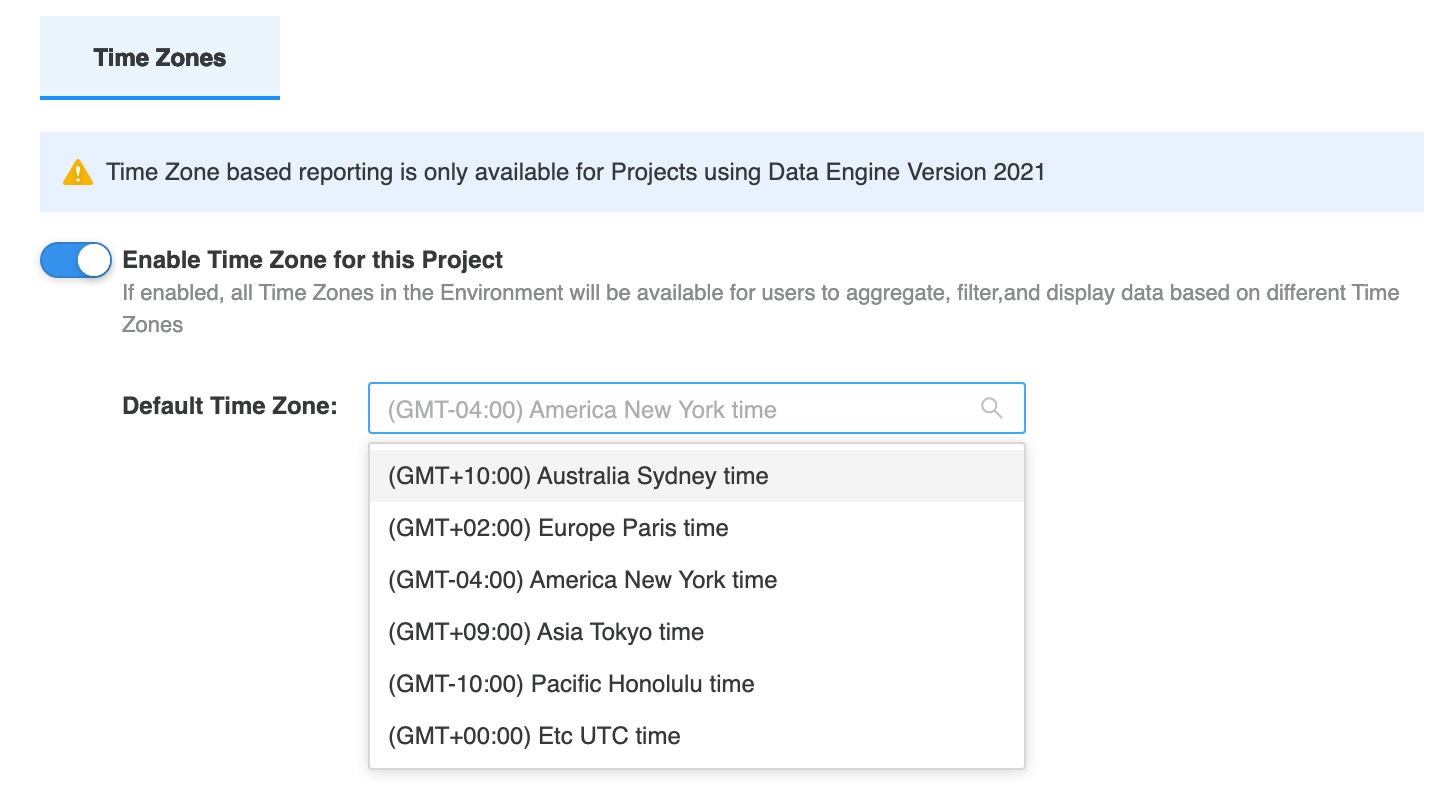
Benutzern standardmäßige Internationalisierungsobjekte zuweisen
Internationalisierungsobjekte können aufgrund möglicher Konflikte mit Regeln nicht auf Benutzergruppen angewendet werden, wenn Benutzer Mitglieder mehrerer Gruppen sind.
-
Klicken Sie im Navigationsbereich auf Benutzer und Gruppen.
-
Klicken Sie mit der rechten Maustaste auf einen Benutzer und wählen Sie aus Bearbeiten.
-
Klicken Sie im linken Bereich auf Internationalisierung.
-
Wählen Sie die standardmäßigen Internationalisierungsobjekte für den Benutzer aus.
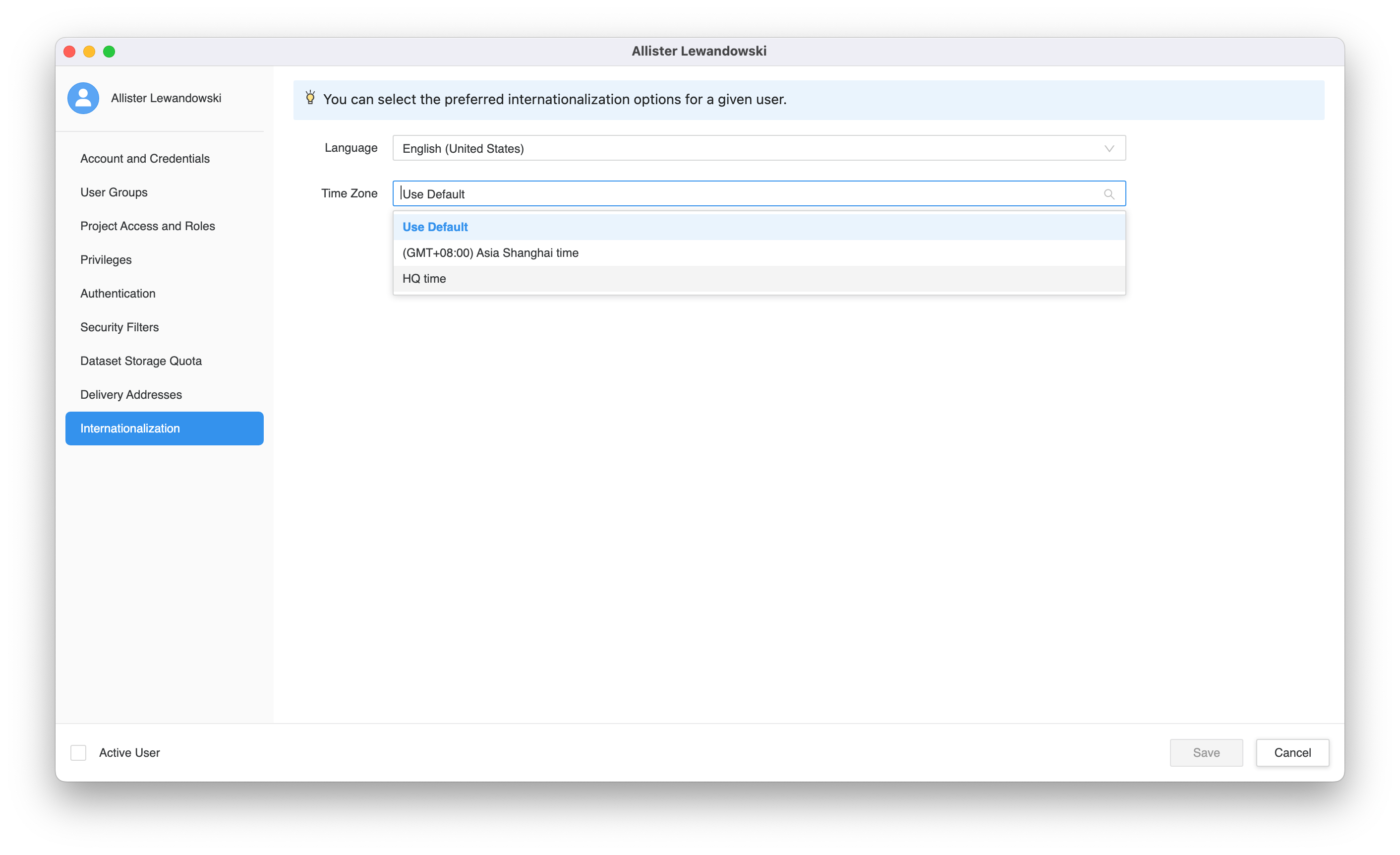
Modellierung: Erstellen Sie zeitzonenabhängige Attribute und intelligente Attribute
Erstellung zeitzonenabhängiger Attribute
Das zeitzonenabhängige Attribut muss ein Einzelfeld mit dem Datentyp „TimeStamp“ sein. Andere Felder als „Schlüssel“ und „Beziehungen“ werden entfernt, wenn diese Einstellung aktiviert ist.
-
Klicken Sie im Navigationsbereich auf
 , neben Objekte.
, neben Objekte. -
Wählen Sie Ihre Umgebung und Ihr Projekt aus.
-
Auswählen Attribut und klicken Sie auf Auswählen.
-
Geben Sie ein Attribut ein Name.
-
Klicken Sie in der Tabellenkopfzeile auf Neues Feld hinzufügen.
-
Wählen Sie eine Tabelle und eine Spalte mit dem entsprechenden Datentyp aus.
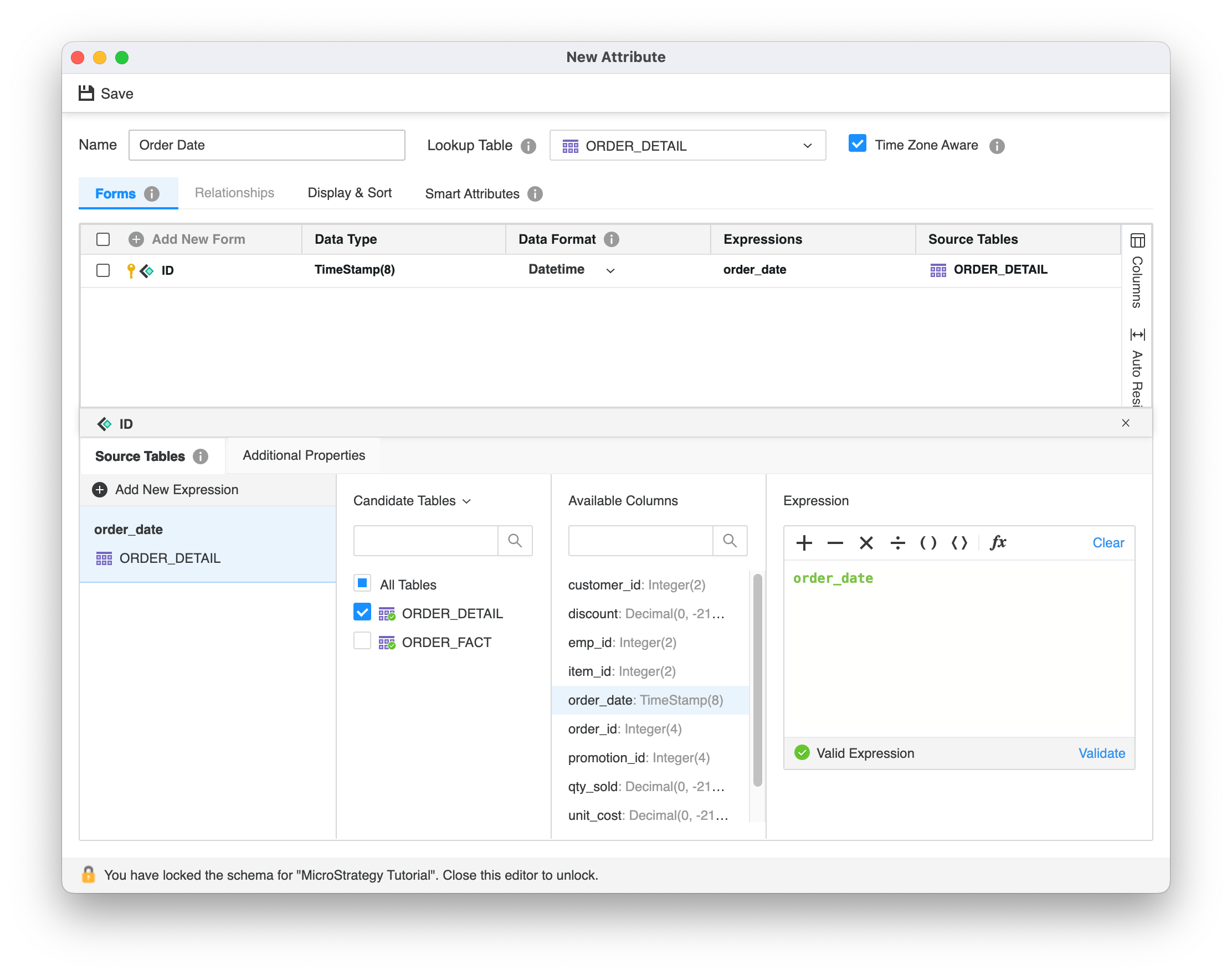
-
Auswählen Zeitzonenberücksichtigung, um Benutzern das Filtern und Gruppieren von Daten nach Zeitwerten in verschiedenen Zeitzonen zu ermöglichen. Die Einstellung auf Projektebene muss aktiviert sein, damit diese Option angezeigt wird.
-
Klicken Sie auf Speichern.
-
Aktualisieren Sie Ihr Schema, um die Änderungen anzuzeigen.
Über intelligente Attribute
Intelligente Attribute stellen unterschiedliche Zeitintervalle dar. Damit können Sie auf einfache Weise eine vollständige Zeithierarchie erstellen, ohne dass für jede Dimension separate Attribute erstellt werden müssen. Die Hierarchie und die Beziehungen zwischen ihnen werden beibehalten.
Die Aktivierung der Zeitzonenabhängigkeit für die Erstellung intelligenter Attribute ist nicht erforderlich. Obwohl sich diese beiden Funktionen öffnen, können Sie sie separat verwenden. Das Basisattribut eines intelligenten Attributs muss den Datentyp „TimeStamp“ haben. Ein Basisattribut kann zusätzliche Felder aufweisen. Wenn Sie vorhandene Attribute aktualisieren, um intelligente Attribute einzuschließen, werden alle Beziehungen für das Basisattribut entfernt.
Intervallzeiträume sind fest und können nicht geändert werden. Mit dem Editor können Sie das Sortierverhalten für jedes intelligente Attribut sowie den Namen jedes intelligenten Attributs ändern. Standardmäßig lautet der Name [base attribute name] ([interval duration]). Intelligente Attribute werden immer 15-minütige lang erstellt, wenn höhere Intervalle erstellt werden. Strategy erstellt automatisch Beziehungen zwischen Basisattributen und allen intelligenten Attributen.
Der Attribut-Editor für ein bestimmtes Basisattribut ist der einzige Ort, an dem intelligente Attribute erstellt, bearbeitet oder gelöscht werden können.
Um diese Funktion zu verwenden, Strategy muss verwaltete Tabellen in Ihrer Datenbank erstellen.
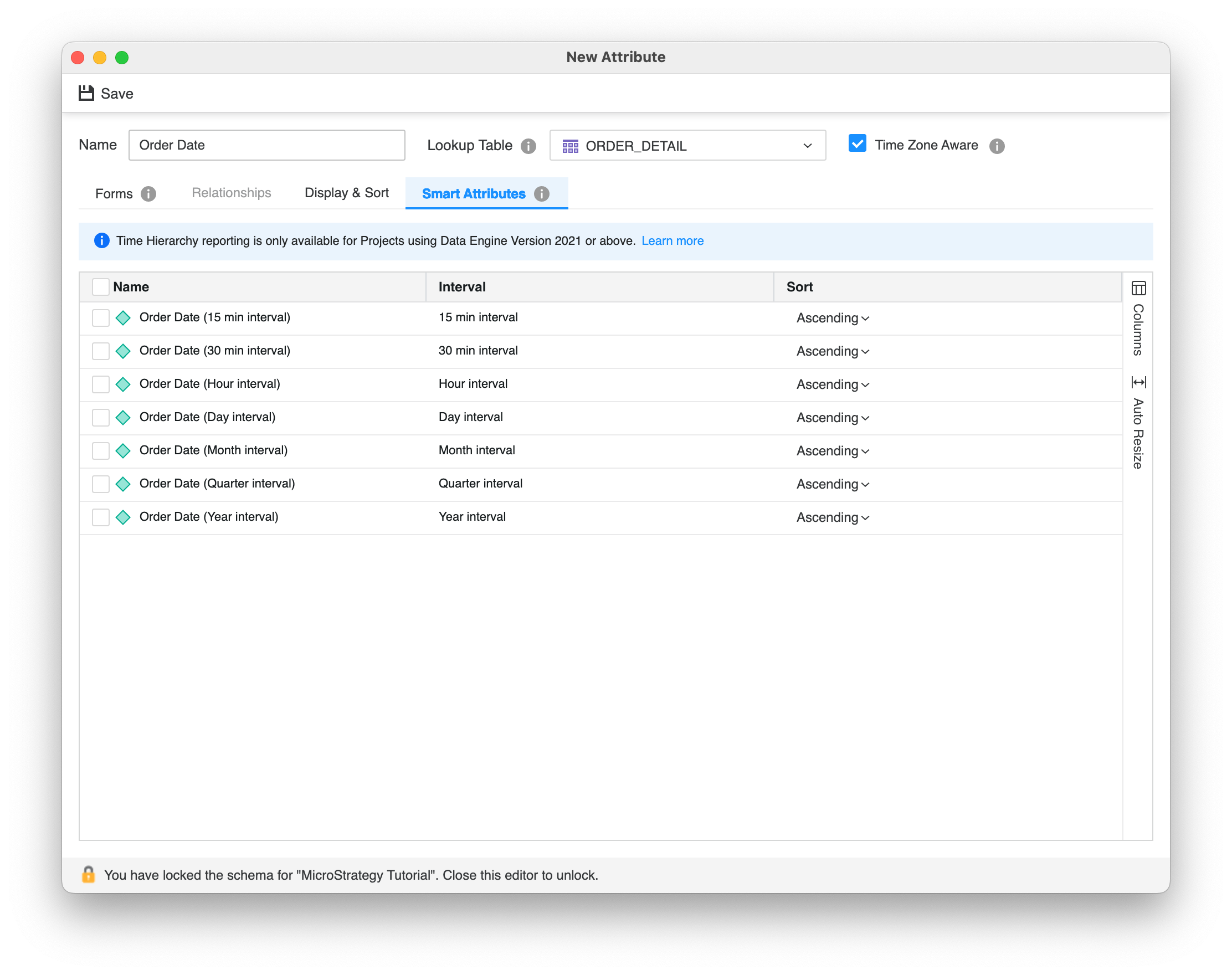
Intelligente Attribute erstellen
-
Klicken Sie im Navigationsbereich auf
 , neben Objekte.
, neben Objekte. -
Wählen Sie Ihre Umgebung und Ihr Projekt aus.
-
Auswählen Attribut und klicken Sie auf Auswählen.
-
Geben Sie ein Attribut ein Name.
-
Klicken Sie in der Tabellenkopfzeile auf Neues Feld hinzufügen.
-
Wählen Sie eine Tabelle und eine Spalte mit dem entsprechenden Datentyp aus.
-
Klicken Sie auf Intelligente Attribute Tab.
-
Wählen Sie die gewünschten Intervalle aus.
-
Klicken Sie auf Speichern.
-
Aktualisieren Sie Ihr Schema, um die Änderungen anzuzeigen.
Systemhierarchie
Öffnen Sie den Systemhierarchie-Editor, um die neu erstellte Zeit-Hierarchie anzuzeigen. Eine mit intelligenten Attributen erstellte Hierarchie kann in diesem Editor nicht geändert werden.
-
Klicken Sie im Navigationsbereich auf Schemas.
-
Klicken Sie mit der rechten Maustaste auf das Schema für das Projekt, das Sie anzeigen und auswählen möchten Hierarchie anzeigen.
-
Durchsuchen Sie die für Ihr Projekt verfügbaren Hierarchien.
Erstausführung von intelligenten Attributen
Strategy erstellt verwaltete Tabellen in Ihrer Datenbank, die als Such- und Beziehungstabellen für intelligente Attribute dienen. Bei der ersten Ausführung von Objekten mit intelligenten Attributen wird ein Auftrag ausgelöst, um diese Tabellen zu erstellen. Die folgende Fehlermeldung wird außerdem angezeigt.
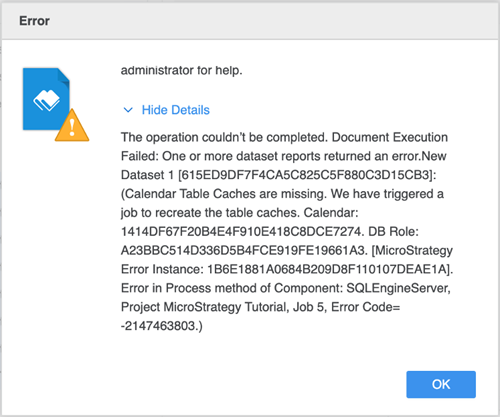
Sobald die Fehlermeldung angezeigt wird, können Sie den Fortschritt des Kalendererstellungsberichts über den Job Monitor verfolgen.
-
Klicken Sie im Navigationsbereich auf Monitore.
-
Klicken Sie im linken Bereich auf Aufträge.
-
Wenn der Auftrag nicht sichtbar ist, klicken Sie auf Aktualisieren
 oben links, um die Auftragsliste manuell zu aktualisieren.
oben links, um die Auftragsliste manuell zu aktualisieren.
Weitere Informationen über intelligente Attribute finden Sie unter KB485831 und der Kalendererstellungsbericht in KB485832.
Dashboard-Erstellung
-
Nachdem dem Datensatz ein als zeitzonenabhängig gekennzeichnetes Attribut hinzugefügt wurde, öffnen Sie den Abschnitt „Filter“ und klicken Sie auf
 , um das Dashboard-Verhalten in der Nutzungsebene zu verwalten.
, um das Dashboard-Verhalten in der Nutzungsebene zu verwalten.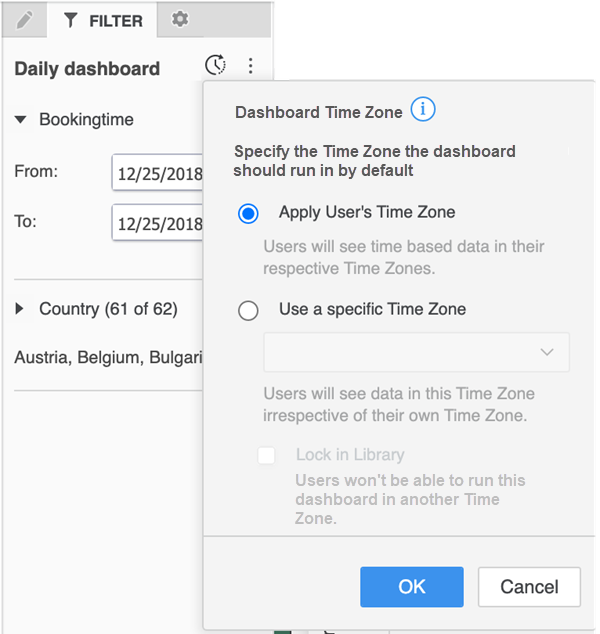
-
Auswählen Zeitzone des Benutzers anwenden, um das Dashboard in der Zeitzone zu öffnen, die für den Benutzer in seinen Library-Einstellungen festgelegt ist. Die Zeitzone kann auch vom Administrator über den Benutzer-Editor zugewiesen werden. Wenn für den Benutzer keine Zeitzone angegeben ist, wird das Dashboard in der Standardzeitzone des Projekts geöffnet.
-
Auswählen Eine bestimmte Zeitzone verwenden, um die Standardzeitzone festzulegen, in der das Dashboard unabhängig von der Benutzereinstellung geöffnet wird. Benutzer können die Zeitzone in der Nutzungsebene ändern. Wenn Sie eine Zeitzone auswählen, werden die Daten automatisch an diese Zeitzone angepasst.
Wenn Sie verhindern möchten, dass Benutzer die Zeitzone in der Nutzungsebene ändern, wählen Sie aus In Library sperren, um Änderungen zu verhindern.
Intelligent Cubes
Intelligent Cubes unterstützen die zeitzonenbasierte Berichterstellung. Daten in Intelligent Cubes können entweder als für die Zeitzonenkonvertierung verfügbar gekennzeichnet werden, wenn Objekte damit ausgeführt werden, oder sie können auf eine bestimmte Zeitzone festgelegt werden.
-
Klicken Sie im Navigationsbereich auf
 , neben Objekte.
, neben Objekte. -
Wählen Sie Ihre Umgebung, Ihr Projekt und aus Intelligent Cube als Ihr Datensatztyp.
-
Fügen Sie dem Cube zeitzonenabhängige Attribute hinzu. Fügen Sie nach Bedarf weitere Attribute und Metriken hinzu.
-
Öffnen Sie das Menü „internationalisierung“.
-
Wählen Sie das gewünschte aus Zeitzone. Wenn diese Einstellung beibehalten wird Standard, wird der Intelligent Cube in der für das Projekt ausgewählten Standardzeitzone veröffentlicht.
-
Auf Zeitzonen und Kalendern basierende Übersetzungen aktivieren ist standardmäßig ausgewählt und gibt Benutzern die Möglichkeit, zwischen Zeitzonen in Objekten zu wechseln, die über dem Cube erstellt wurden. Dadurch wird Ihr Cube zu einem Intelligent Cube mit mehreren Zeitzonen. Um Daten an eine bestimmte Zeitzone zu sperren und zu verhindern, dass Benutzer die Zeitzone in Objekten wechseln, die über dem Cube erstellt wurden, heben Sie die Auswahl auf Kontrollkästchen auf Zeitzonen- und Kalenderbasis basierende Übersetzungen aktivieren. Damit wird Ihr Cube zu einem Intelligent Cube mit einer Zeitzone.
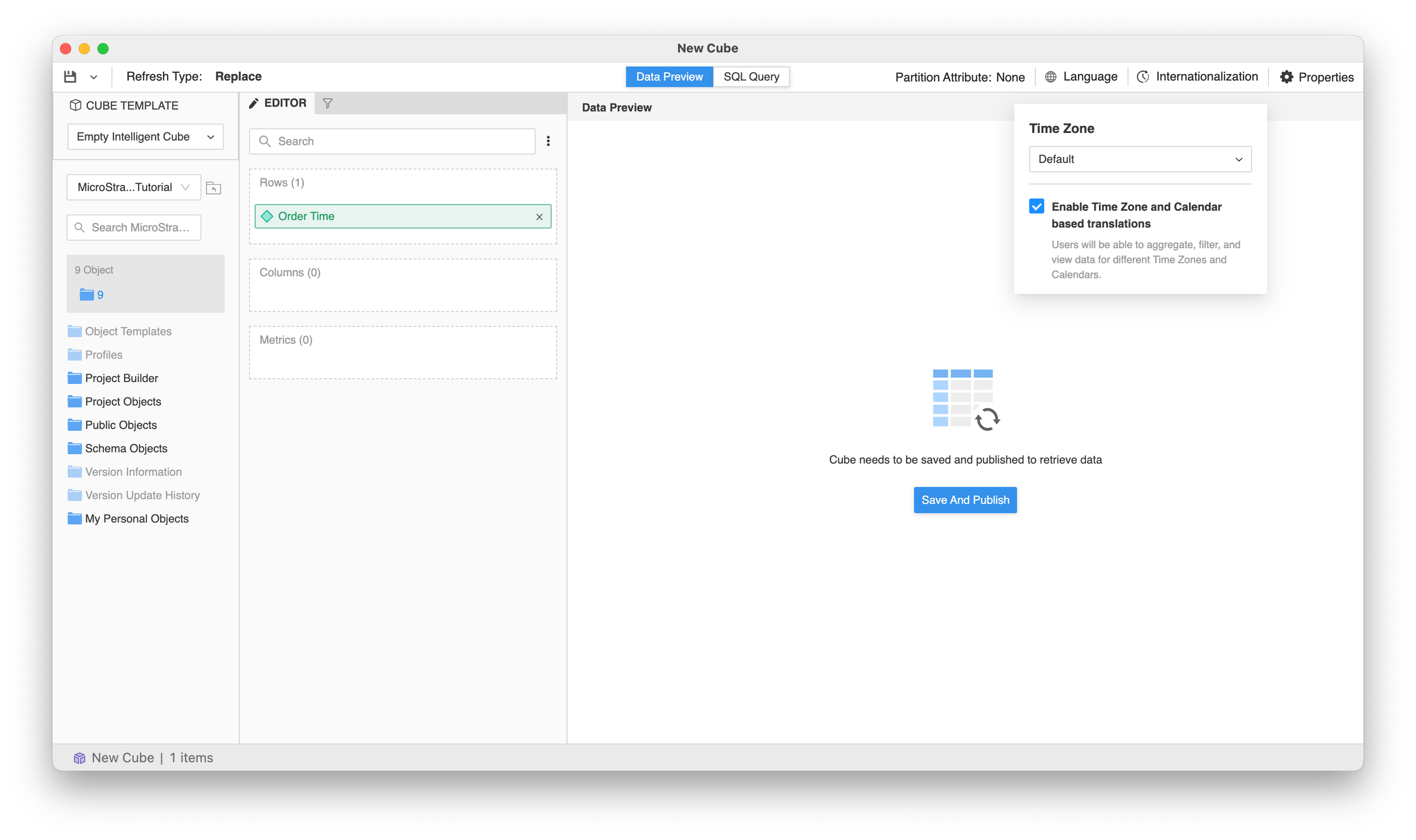
-
Speichern und veröffentlichen Der Cube.
Formatierung
Intelligente Attribute können Formatierungseinstellungen des Sprachobjekts folgen. Befolgen Sie die nachstehenden Schritte, um Attribute in der Nutzungsebene diesen Änderungen zuzuweisen.
-
Öffnen Sie in einem Dashboard den Abschnitt „Datensätze“. Ab MicroStrategy 2021 Update 9 können Sie diese Formatierung über den Abschnitt „Editor“ auch auf Dashboard-Ebene festlegen.
-
Klicken Sie mit der rechten Maustaste auf ein intelligentes Attribut und wählen Sie aus Zahlenformat.
-
Ändern Automatisch bis [Intervalldauer].
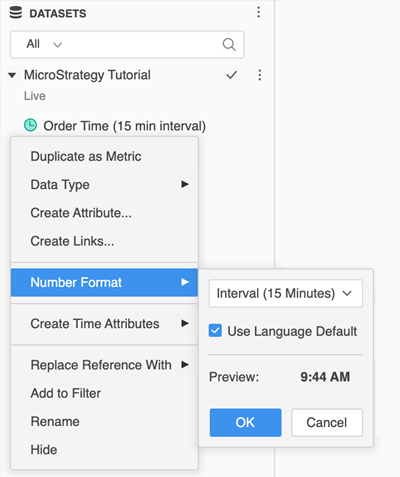
-
Sprachstandard verwenden ist standardmäßig aktiviert. Wenn Sie in Ihrem Dashboard intelligenten Attributen unterschiedliche Formatierungen zuweisen möchten, deaktivieren Sie diese Option und wählen Sie eine andere.
-
Klicken Sie auf OK.
Ändern Sie die Zeitzonen und Sprachen in Library
In Library Web und Library Mobile iOS können Sie die Zeitzone und die Sprache ändern. Ihr Dashboard muss ein zeitzonenabhängiges Attribut enthalten.
Ändern Sie die Zeitzonen für Ihre Dashboard-Daten
-
Öffnen Sie ein Dashboard, das ein zeitzonenabhängiges Attribut enthält.
-
Um die Zeitzone des Dashboards zu ändern, klicken Sie auf Filter.
-
Wählen Sie eine verfügbare Zeitzone aus und klicken Sie auf Übernehmen.
Legen Sie die Standardzeitzone und die Standardsprache fest
-
Klicken Sie Konto.
-
Wechseln Sie zu Einstellungen > Meine Zeitzone.
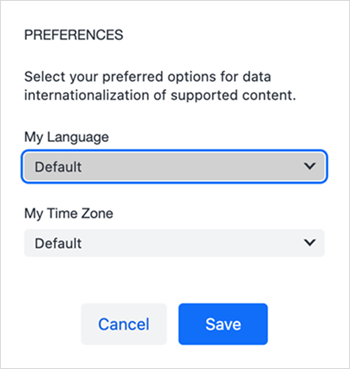
-
Wählen Sie Ihre bevorzugte Sprache und Zeitzone aus.
-
Öffnen Sie Ihr Dashboard erneut, um zu sehen, wie sich die Zeitzone ändert. Sie müssen sich erneut bei Library anmelden, um die geänderte Sprache zu sehen.
Dashboards für eine ausgewählte Zeitzone freigeben
Lesezeichen in Library speichern die Zeitzone, in der Sie Ihre Inhalte angezeigt haben. Um ein Lesezeichen zu speichern, wechseln Sie zu Lesezeichen > Neu hinzufügen.
Ändern von Dashboard-Zeitzonen in Library Mobile
-
Öffnen Sie in Library Mobile ein Dashboard mit einem zeitzonenabhängigen Attribut.
-
Tippen Sie auf Filter
 .
. -
Klicken Sie Dashboard-Zeitzone.
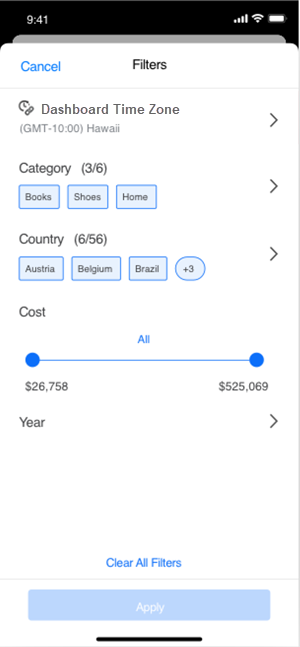
-
Wählen Sie die gewünschte Zeitzone aus.
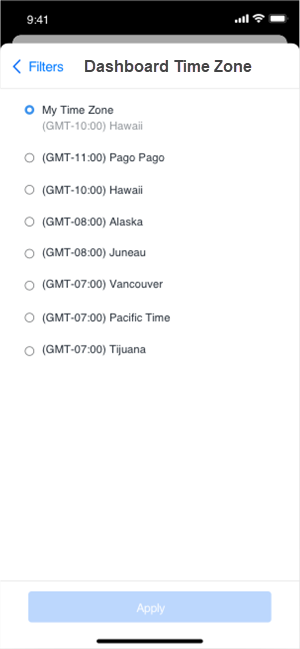
-
Klicken Sie auf Übernehmen.
Objektmigration
-
Internationalisierungsobjekte können auf die gleiche Weise wie alle migriert werden Strategy Objekte durch Migrationspakete in Workstation.
-
Wenn Sie Objekte (Dashboards, Berichte, Cubes) migrieren, die in ihrer Definition Zeitzonen verwenden, müssen Sie ein Paket erstellen, das das Objekt und das von diesem Objekt verwendete Zeitzonenobjekt enthält. Es ist nicht erforderlich, ein Zeitzonenobjekt einzuschließen, wenn die Zielumgebung bereits über das gleiche Zeitzonenobjekt verfügt.
-
Basisattribute immer mit allen entsprechenden intelligenten Attributen migrieren. Die teilweise Migration intelligenter Attribute führt zu einem Fehler.
Kalenderbasierte Berichterstellung
-
Öffnen Sie das Workstation-Fenster.
-
Klicken Sie im Navigationsbereich auf
 , neben Internationalisierung.
, neben Internationalisierung. -
In Typ, auswählen Kalender.
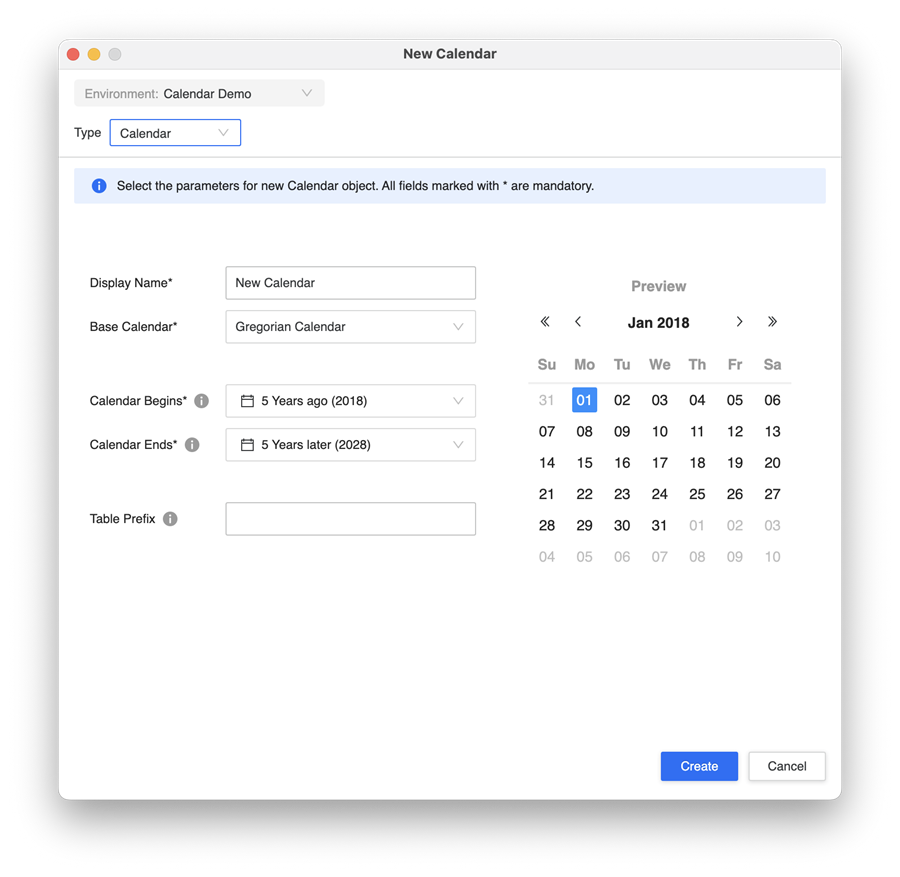
-
Geben Sie a ein Anzeigename.
-
Auswählen Gregorianischer Kalender.
-
Weisen Sie ein statisches oder dynamisches Datum im zu Kalenderbeginn und Kalenderende Dropdowns.
-
In Tabellenpräfix, steuern Sie optional, wo in Ihrer Datenbank die Kalendertabellen erstellt werden. Sie können einen eigenen Namespace zuweisen, um Kalendertabellen von Ihren Daten getrennt zu halten.
- Klicken Sie auf Erstellen.
Wenn Sie ein dynamisches Datum wählen (z. B. letztes Jahr oder 5 Jahre später), Strategy Data Engine fügt die Kalendertabellen automatisch neu hinzu, wenn sich das Jahr auf dem Intelligence Server-Computer ändert.
Diese Einstellung kann für jede Datenquelle unter überschrieben werden Erweiterte Eigenschaften.
Kalenderbasierte Berichterstellung in einem Projekt aktivieren und Standardkalender auf Projektebene festlegen
Um die kalenderbasierte Berichterstellung zu verwenden, müssen Sie die Funktion aktivieren und einen Standardwert für ein Projekt festlegen.
-
Öffnen Sie das Workstation-Fenster.
-
Klicken Sie im Navigationsbereich auf Projekte.
-
Klicken Sie mit der rechten Maustaste auf ein Projekt und wählen Sie aus - Eigenschaften.
Auswählen Infos abrufen wenn Sie einen Mac verwenden.
-
Klicken Sie im linken Bereich auf Internationalisierung.
-
Aktivieren Kalenderbasierte Berichterstellung für dieses Projekt aktivieren.
-
In Standardkalender, wählen Sie einen Kalender aus.
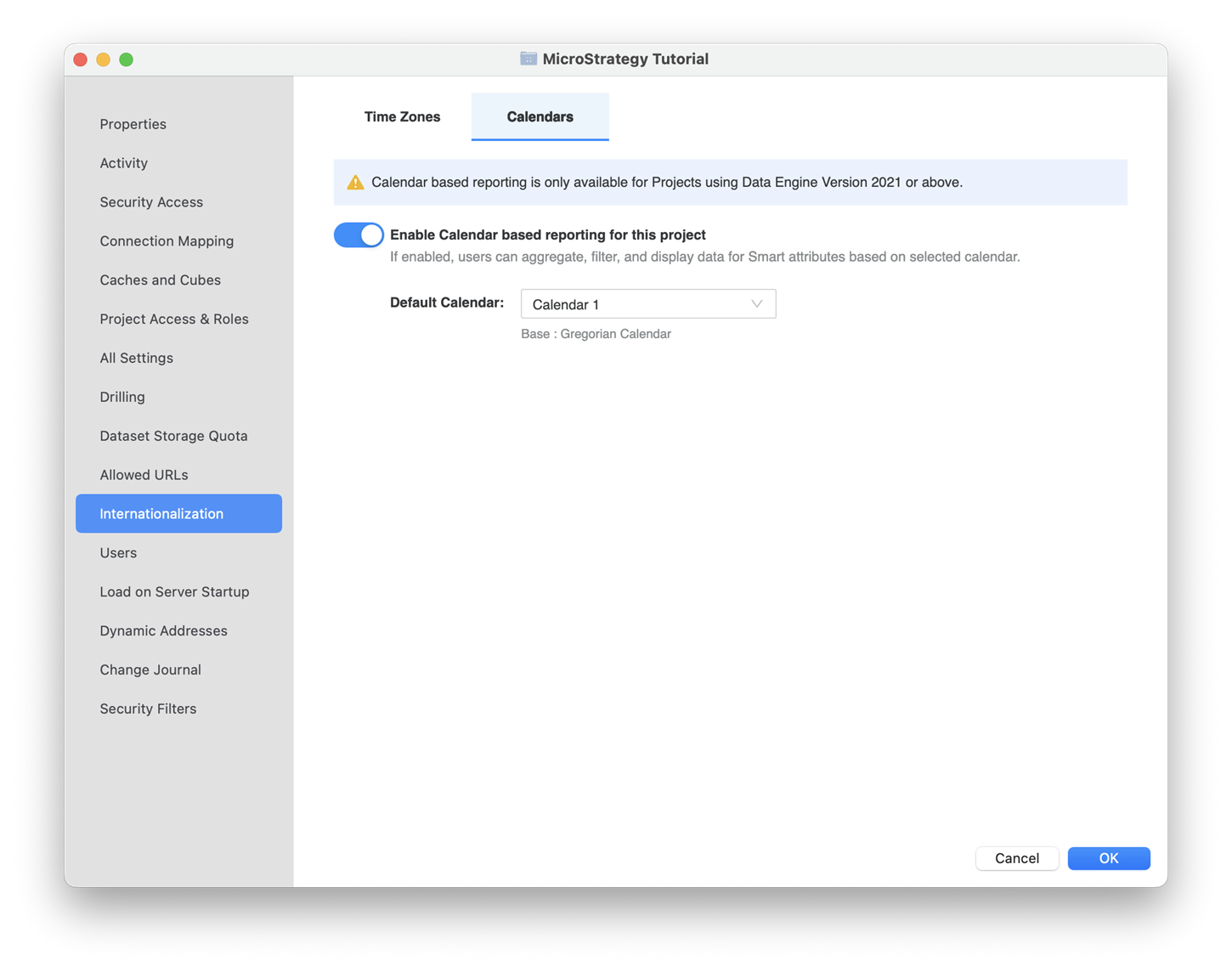
Benutzern standardmäßige Internationalisierungsobjekte zuweisen
Internationalisierungsobjekte können aufgrund möglicher Konflikte mit Regeln nicht auf Benutzergruppen angewendet werden, wenn Benutzer Mitglieder mehrerer Gruppen sind.
-
Klicken Sie im Navigationsbereich auf Benutzer und Gruppen.
-
Klicken Sie mit der rechten Maustaste auf einen Benutzer und wählen Sie aus Bearbeiten.
-
Klicken Sie im linken Bereich auf Internationalisierung.
-
Wählen Sie die standardmäßigen Internationalisierungsobjekte für den Benutzer aus.
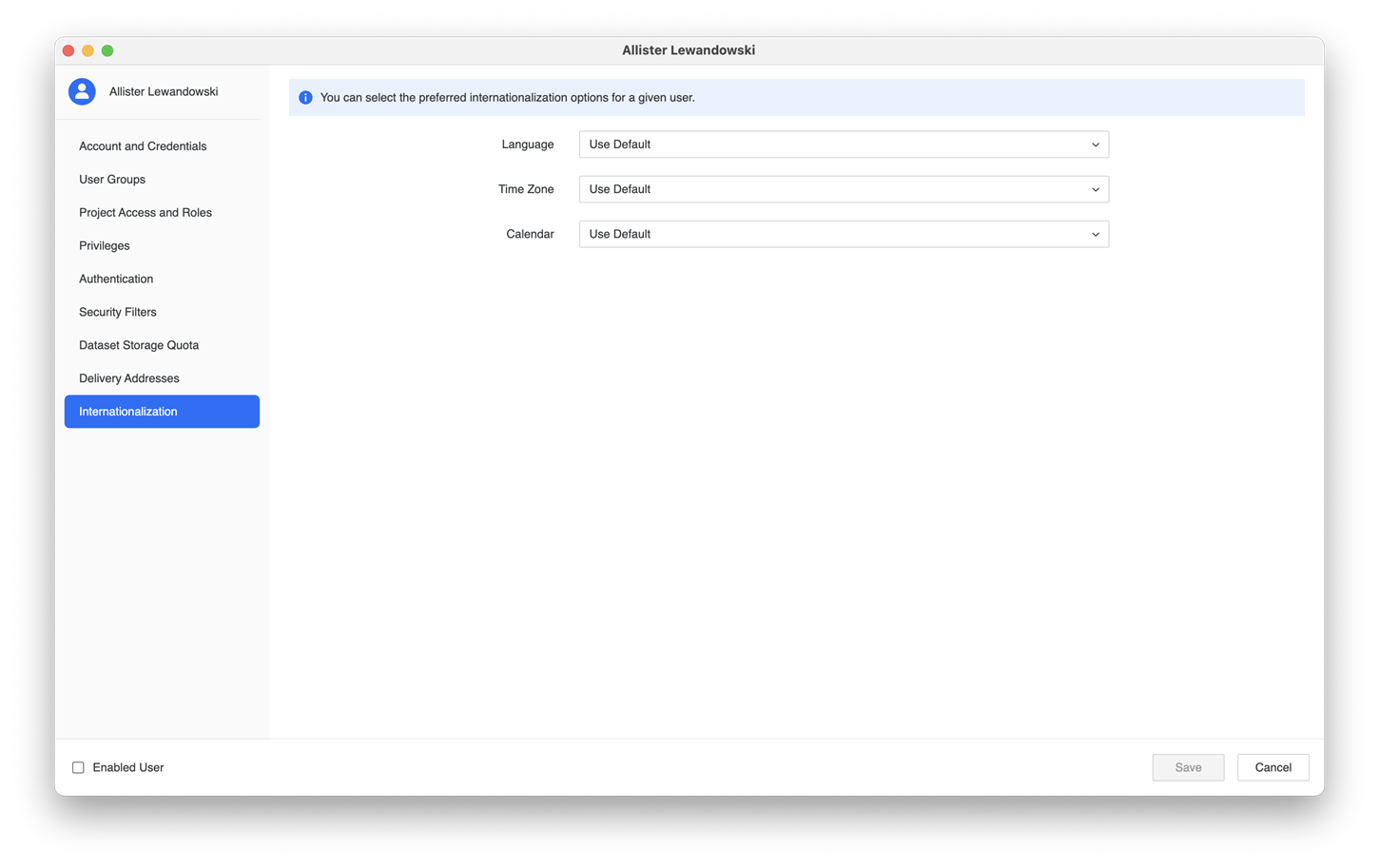
Beheben Sie Probleme mit der kalenderbasierten Berichterstellung
Warum tritt ein Fehler auf, wenn ein Cube, ein Bericht oder ein Dashboard ausgeführt wird, nachdem ein Kalender auf ein Projekt angewendet wurde?
Jedes Kalenderobjekt muss mithilfe von Suchtabellen im Warehouse erstellen Calendar Builder-Bericht. Der folgende Fehler tritt bei der ersten Ausführung des Cubes, Berichts oder Dashboards auf. Nachdem die Suchtabellen erstellt wurden, wird der Fehler nicht mehr angezeigt.
Error = Calendar Table Caches are missing. We have triggered a job to recreate the table caches. [MicroStrategy Error Instance: 1B6E1881A0684B209D8F110107DEAE1A]. Error in Process method of Component: SQLEngineServer, Project CalendarTesting, Job 5, Error Code= -2147463803.)Warum werden Änderungen an Kalenderobjekten nicht wirksam?
Änderungen am Kalenderobjekt werden erst angezeigt, wenn Sie sich ab- und wieder anmelden.
Warum kann ich nicht auf den Internationalisierungsabschnitt zugreifen und warum ist das Kalenderobjekt nicht sichtbar?
Für alle internationalisierten Objekte muss der Modeling Service ausgeführt werden. Wenn der Fehler auf einem Internationalisierungsblatt auftritt und Kalenderobjekte nicht angezeigt werden, wird Modeling Service möglicherweise nicht richtig ausgeführt. Um dies zu beheben, starten Sie Modeling Service neu.
Warum werden keine Daten angezeigt, wenn ich einer Schablone intelligente Zeitattribute hinzufüge?
Alle Kalender erfordern Such- oder Beziehungstabellen, die in Ihrer Datenbank erstellt wurden. Diese Tabellen werden mit der Fakttabelle verknüpft, um Daten für intelligente Zeitattribute anzuzeigen. Wenn nach dem Hinzufügen intelligenter Zeitattribute keine Daten angezeigt werden, stimmt der Datenbereich für das Kalenderobjekt möglicherweise nicht mit dem Datumsbereich der Fakttabelle überein. Ändern Sie das Kalenderobjekt, um den Datumsbereich des Kalenders an die Fakttabelle anzupassen. Sie sollten sich ab- und wieder anmelden, um den auszulösen Calendar Builder-Bericht Dadurch wird ein neuer Satz von Such- oder Beziehungstabellen erstellt, die mit der Fakttabelle übereinstimmen.
Wie kann ich Kann ich feststellen, welcher Kalender verwendet wird, wenn ich einem Cube, Bericht oder Dashboard intelligente Zeitattribute hinzufüge?
Kalenderinformationen für die Suchtabelle werden in den Abfragedetails angezeigt. Wenn das Objekt über den Live-Modus verbunden ist, ist die SQL-Datei vorhanden enthält die Kalenderinformationen im Abschnitt „Tabellenzugriff“. Wenn das Objekt im Speichermodus verbunden ist, wird der für die Übersetzung verwendete Kalender zuvor aufgeführt SELECT.
Live Connect:
Tables Accessed:
CustCal2MSTRO1G0BPINLXEHMD005MNTH; Interval: [Month interval]; Calendar: [CustCal2]
CustCal2MSTRO1G0BPINLXKAMD007YR; Interval: [Year interval]; Calendar: [CustCal2]
CustCal2MSTRO1G0BPINLXHEMD006QTR; Interval: [Quarter interval]; Calendar: [CustCal2] Im Speicher:
Using CustomCal1 Calendar For America/New_York Lookup\Rel Tables.
select [NKTZ (Day interval)]@[SADAYID],
[NKTZ (Day interval)]@[SADAYBEGIN],
[NKTZ (Month interval)]@[SAMNTHID],
[NKTZ (Month interval)]@[SAMNTHBEGIN],Weitere Themen
KB485831: Was sind intelligente Attribute?
KB485931: Gebietsschemaformatierung und intelligente Attribute unterstützen den Export in PDF, Excel und CSV
KB485832: Calendar Builder-Bericht
KB485835: So passen Sie die Formatierung für intelligente Attribute in einem Dashboard individuell an
KB485833: Writeback-Zugriff auf den Calendar Builder-Bericht einschränken
KB485834: Tabellenpräfix für intelligente Suchtabellen festlegen
